Photoshop制作牛仔布纹字
20、双击图层4,弹出图层样式对话框,勾选投影和斜面和浮雕样式,设置参数如图30、31所示,图像效果如图32所示。

<图30>
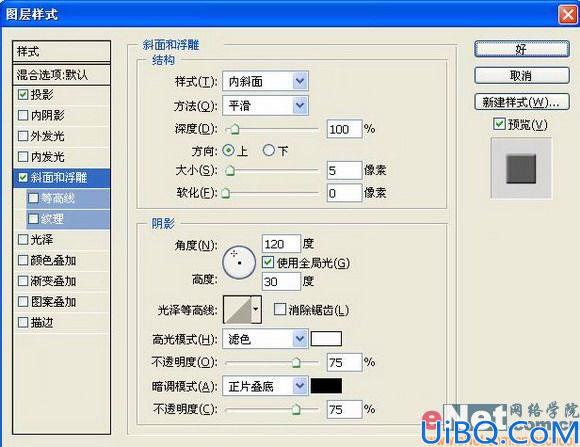
<图31>

<图32>
21、新建图层5,选择工具箱中的“画笔工具”,设置画笔为“喷枪钢笔不透明描边”,设置景色为深蓝色进行绘制,效果如图33所示。

<图33>
22、选择工具箱中的“减淡工具”,在属性栏中设置画笔为喷枪钢笔不透明描边绘制磨损效果,如图34所示。

<图34>
23、选择图层3,按Ctrl+U键打开色相/饱和度对话框,设置如图35所示,最终效果如图36所示。

<图35>

<图36>










 加载中,请稍侯......
加载中,请稍侯......
精彩评论